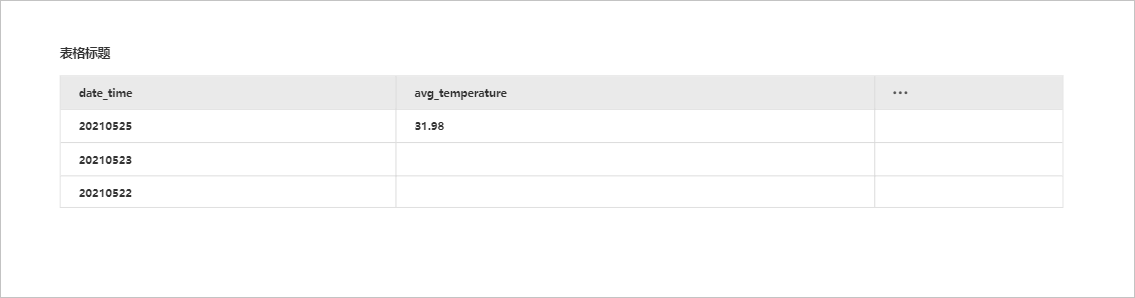IoT Studio使用LA自定义接口全链路开发
本文介绍如何基于物联网数据分析创建自定义数据指标,并输出到IoT Studio的报表组件中。
前提条件
已购买数据型实例。具体操作,请参见购买物联网实例。
已创建产品和设备。具体操作,请参见创建产品和设备。
已定义物模型。具体操作,请参见为产品定义物模型。
已完成设备上报数据。具体操作,请参见用设备模拟器调试设备。
步骤一:创建项目
在项目管理页面,单击新建项目。
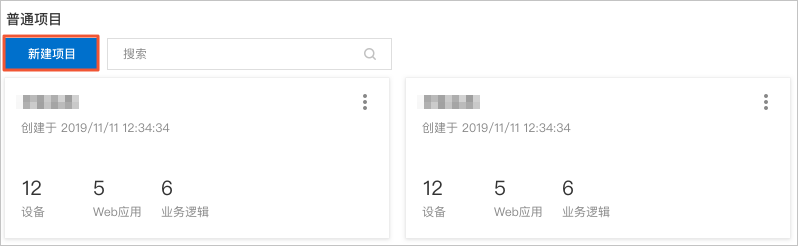
在新建项目页面,移动鼠标至新建空白项目区域,单击创建空白项目。
在新建空白项目对话框,输入项目名称(例如:studio_link_la_test)和描述信息。
单击确认。
步骤二:关联已创建的产品和设备
在项目主页,单击左侧导航栏的产品。
在产品页面,单击产品列表左上方的关联物联网平台产品。
在关联物联网产品面板,选中已创建的产品(例如:温湿度传感器),并选中关联产品同时关联其下所有设备复选框。
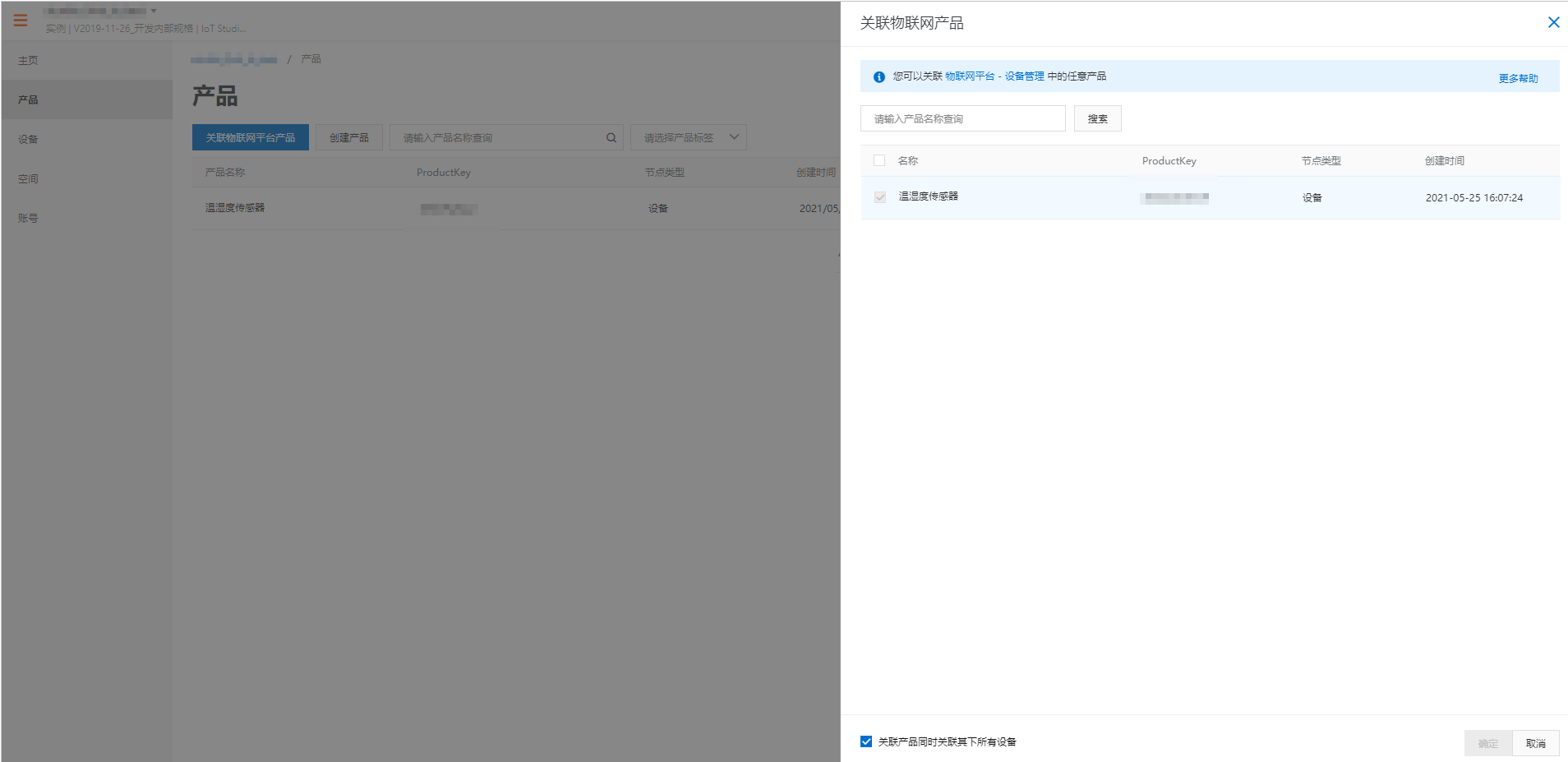
单击确定。
可在该项目的产品页面的产品列表中查看已关联产品。
步骤三:使用数据分析备份产品数据
登录物联网平台控制台,在实例概览页,找到并进入已购买的数据型实例。
在左侧导航栏,选择数据分析 > 数据管理。
在产品列表中,找到已创建的产品(例如:温湿度传感器),并对其进行备份。
单个备份
单击产品操作栏的备份。
批量备份
选中产品名称前的复选框,单击列表下方的备份。
在备份对话框中,设置备份类型和备份周期,单击确定。
参数
说明
备份类型
默认同地域,不支持修改。
备份周期
可选1个月、2个月、3个月、4个月、5个月、6个月、7个月、8个月、9个月、1年、2年、3年、5年、10年、永久(102年)。
(可选)在产品列表中,找到目标产品,单击编辑、停止或开启,修改备份设置。
步骤四:基于分组创建自定义指标
为产品导入原始定义指标。具体操作,请参见导入原始定义指标。
新增三个原子词(例如:最高温度、最低温度、平均温度)。具体操作,请参见新增原子词。
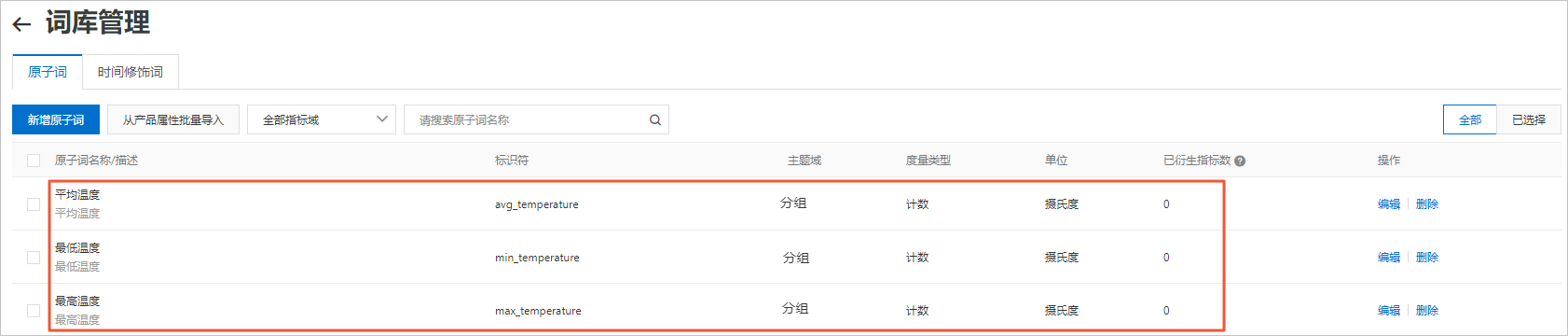
为新增的原子词配置对应衍生指标并发布上线。
在左侧导航栏,选择数据分析 > 数据资产。
在指标管理页签,单击分组视角。
单击已创建的IoT Studio分组名称(例如:studio_link_la_test),进入分组详情页面。
说明步骤一:创建项目后,会同步在分组视角中创建IoT Studio分组,分组名称即已创建的项目名称。
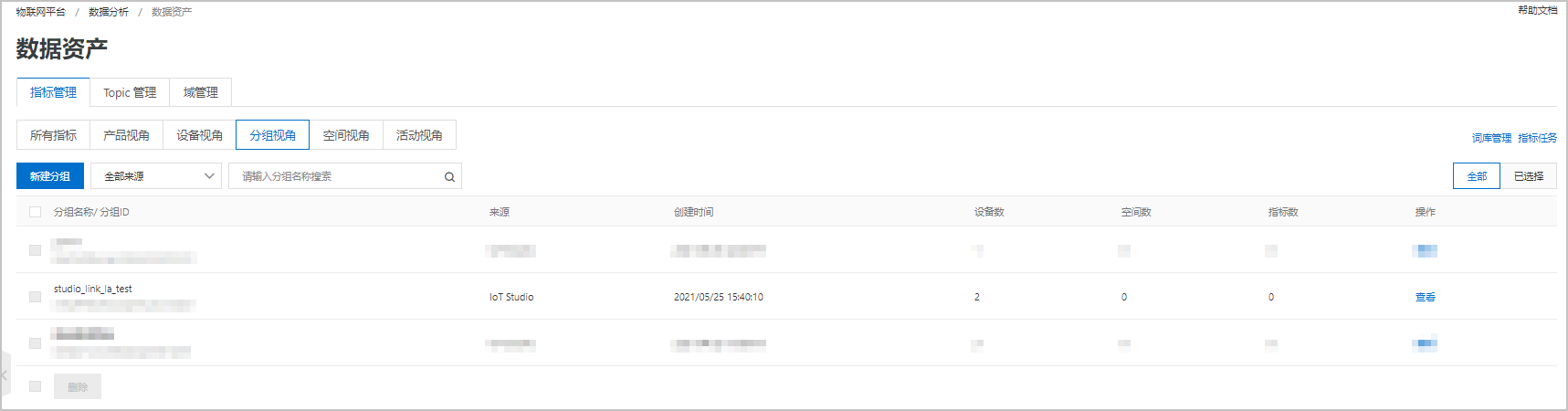
在分组详情页面,单击指标列表,然后单击新建指标。
在新建指标页面,配置指标定义参数,如下表和下图所示。
参数
说明
指标域
选择分组。
所属分组
选择已创建的IoT Studio分组(例如:studio_link_la_test)。
衍生范围
选择本实体。
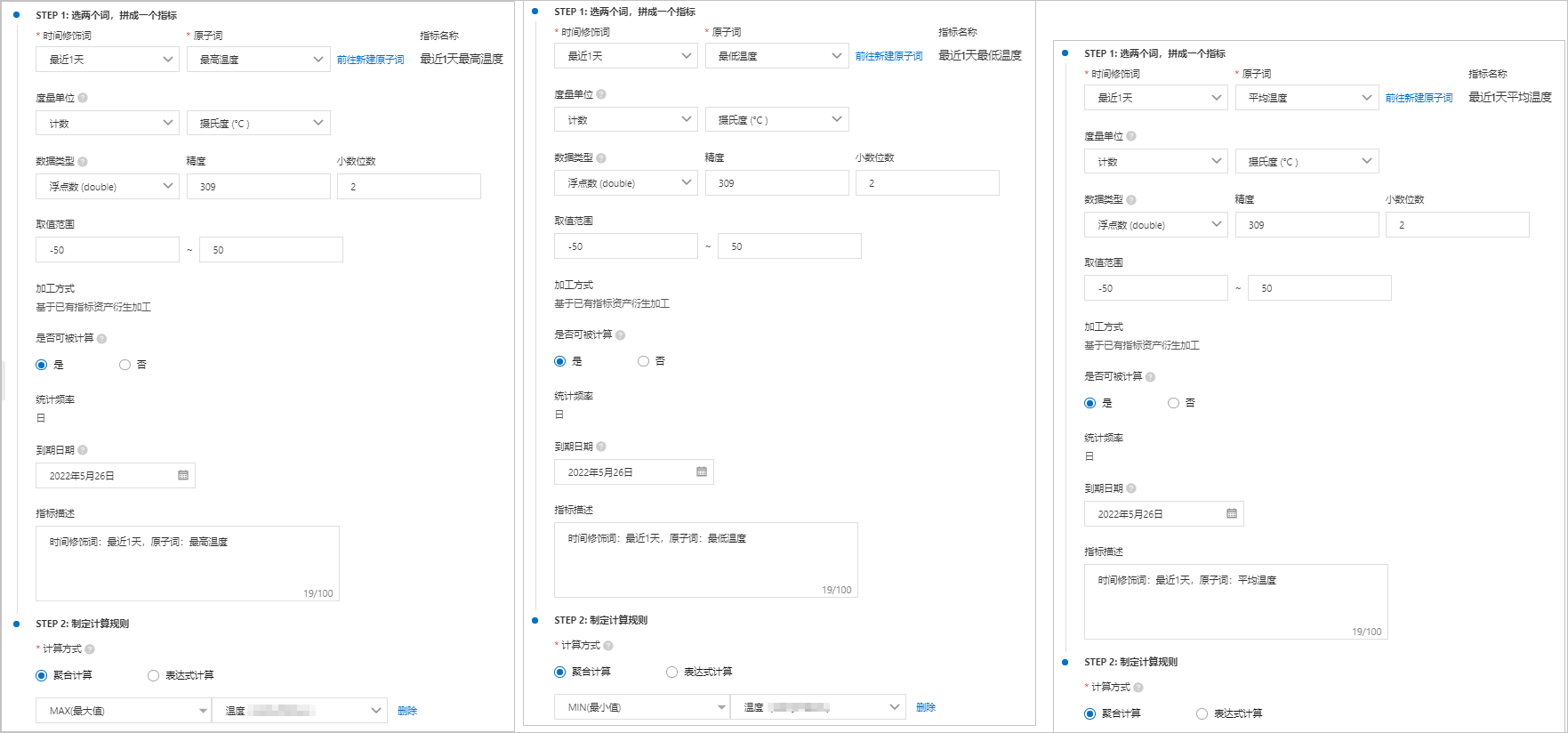
配置完成后,单击完成并上线。
您可在分组详情 > 指标列表中查看到新增的指标。
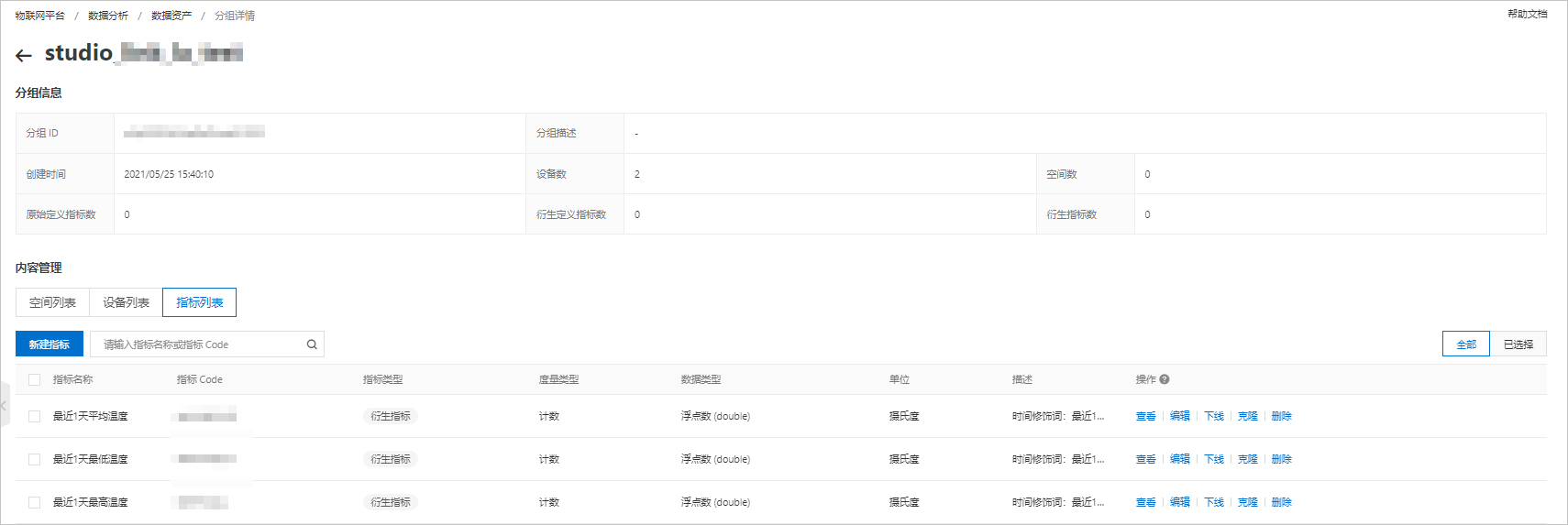
回刷指标。具体操作,请参见指标回刷。
物联网数据分析采用T+1日方式统计衍生指标数据,您可通过指标回刷功能,回刷历史数据,快速获取衍生指标数据。
步骤五:新建自定义服务API
在左侧导航栏,选择数据分析 > 数据服务。
在API列表,单击自定义服务API,然后单击新建API。
在新建API页面,完成API基本信息的配置,然后单击下一步。
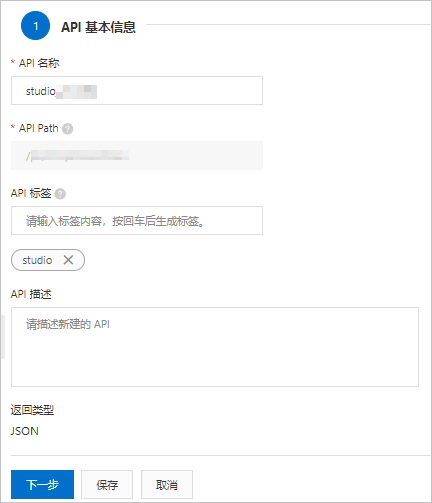
在配置参数并测试页面,完成参数配置。
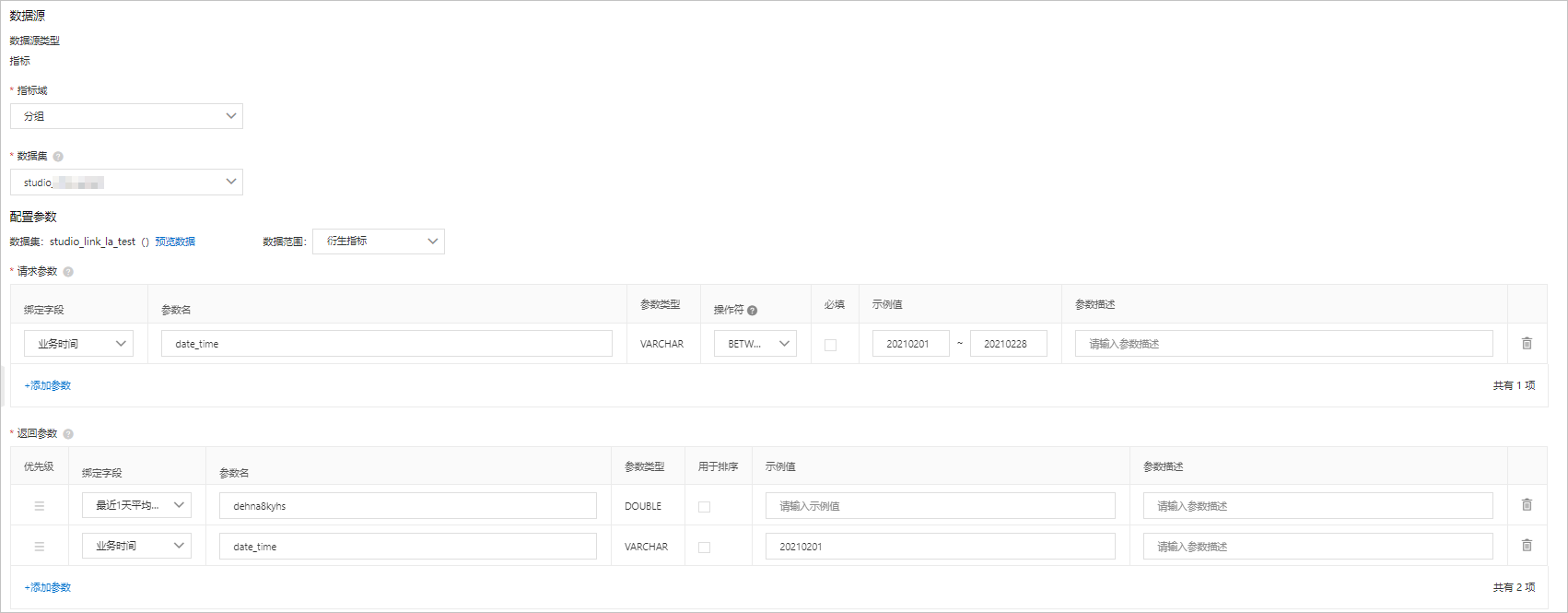
完成配置后,在测试API区域内,输入请求参数的测试值后,单击开始测试。
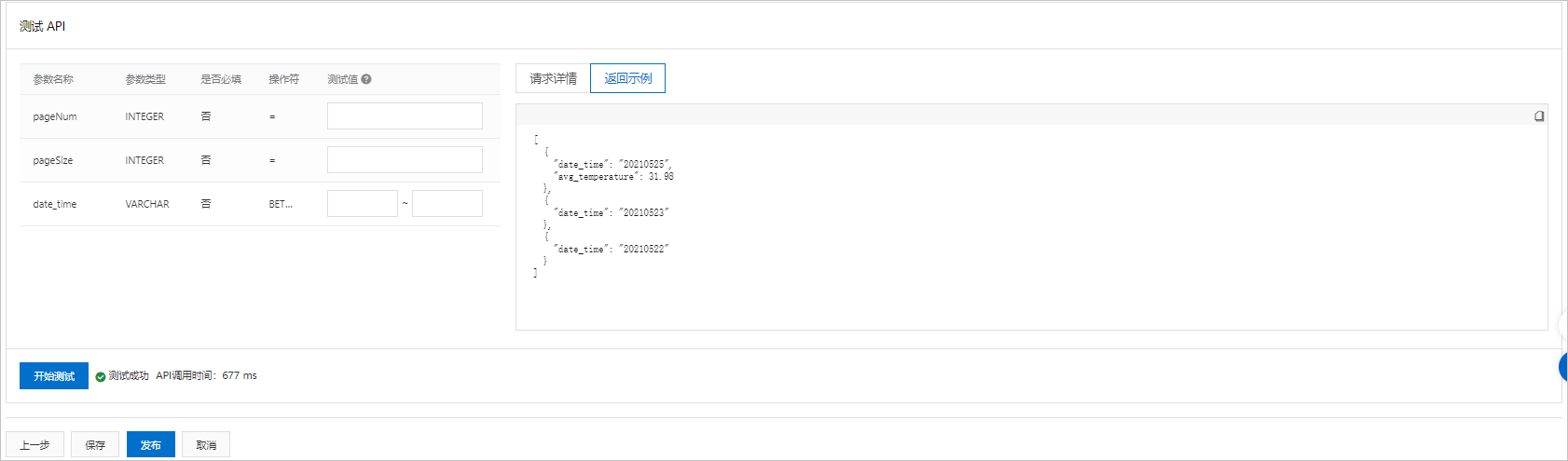
单击发布。
步骤六:在IoT Studio中使用自定义API
返回IoT Studio项目主页,在数据服务页签可以查看到已发布的自定义服务API。
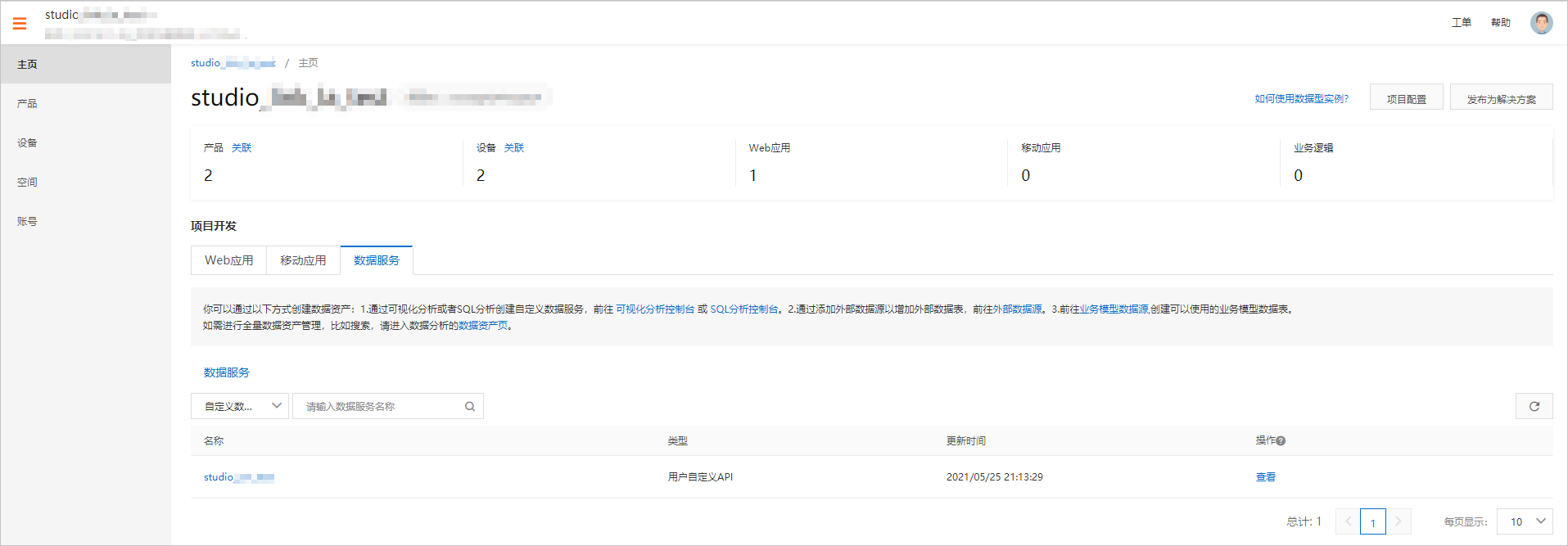
在项目主页页面的项目开发下,选择Web应用。
单击应用列表上方的新建。
在新建Web应用对话框中,填入应用名称和描述,单击确认。
创建应用完成后,会自动打开Web应用编辑器。
添加表格组件。
在Web应用编辑器中,单击最左侧的组件图标
 。
。在画布左侧组件列表上方,输入表格,找到该组件,然后将组件拖拽到中间画布。
选中组件,在右侧样式中单击展示数据后的配置数据源。
在数据源配置面板,选择已创建的自定义API,完成配置。
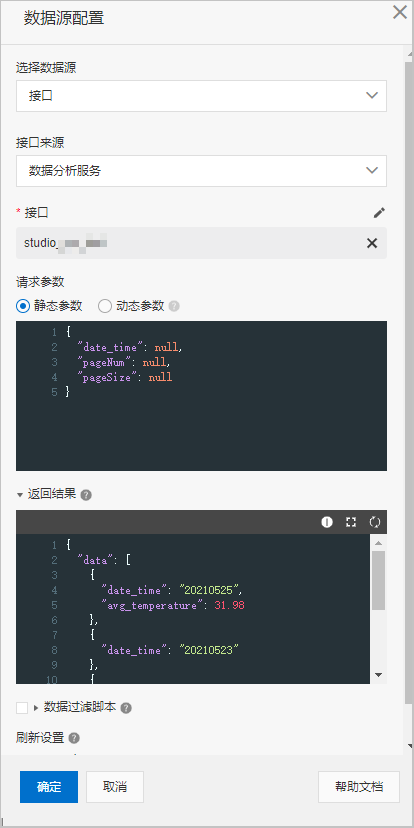
配置数据展示。具体操作,请参见表格。
完成配置后,自定义API中的数据即可展示在表格组件中。